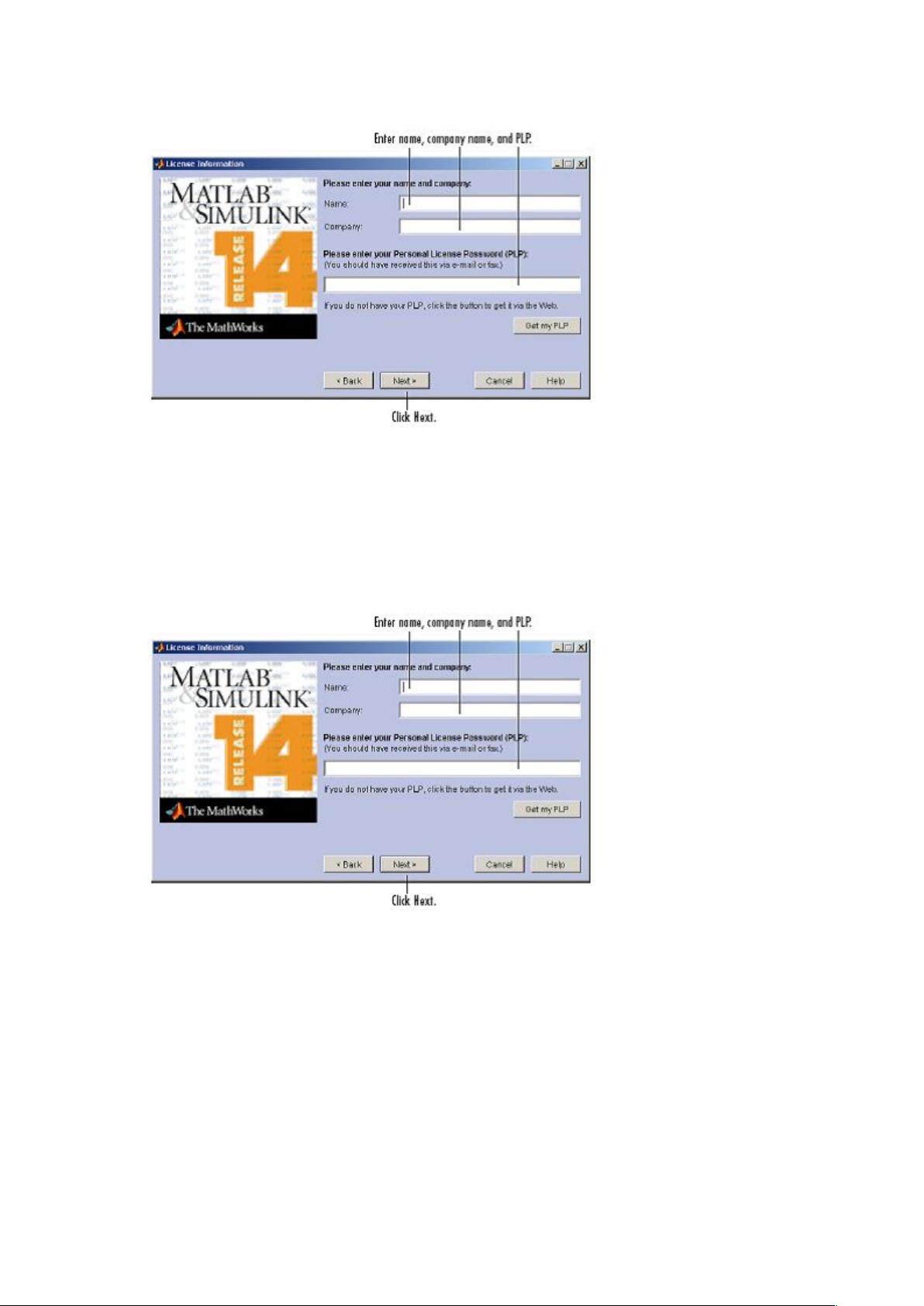MATLAB7.0在Windows7安装指南:解决兼容性问题
下载需积分: 7 | DOC格式 | 1018KB |
更新于2024-09-13
| 68 浏览量 | 举报
"这篇资源主要介绍了如何在Windows7系统上安装MATLAB7.0,针对新手提供了详细的步骤和解决可能出现的兼容性问题的技巧。同时,文中还提供了一些可用的MATLAB7注册码供试用。"
MATLAB是MathWorks公司开发的一款强大的数学计算和编程环境,广泛应用于科学计算、工程设计以及数据分析等领域。对于初次接触MATLAB的用户来说,安装过程可能会遇到一些挑战,尤其是在较新的操作系统上,如Windows7。本文主要针对这一问题,提供了MATLAB7.0在Windows7系统上的安装指南。
1. 安装准备:
在开始安装之前,确保您已经下载了MATLAB7.0的安装包。请注意,安装文件不要放在文件夹结构过深的位置,以免在执行安装时出现错误。建议将其保存在根目录或一级子目录下。
2. 启动安装程序:
找到下载的MATLAB7.0安装文件夹,双击运行setup.exe。在启动界面选择"install",然后点击"Next"。
3. 解决兼容性问题:
如果在安装过程中遇到不兼容的问题,屏幕可能会显示警告。在这种情况下,点击"OK",然后将MATLAB安装文件夹移动到硬盘的根目录或者更浅的一级子目录下,通常不超过两层。
4. 许可证信息:
接下来,系统会要求输入许可证信息。在"License Information"页面,你需要提供用户名(Name)和用户单位(Company),这两个字段可以自定义。在下方的空白区域输入产品许可证密钥(PLP)。
5. 注册码:
为了激活MATLAB,需要有效的PLP。在文中,作者提供了一些MATLAB7的注册码供试用,如果一个不成功,可以尝试其他选项。这些注册码是序列号的形式,用于验证软件的合法性。
6. 完成安装:
输入正确的PLP后,点击"Next"继续安装过程,按照提示完成剩余的步骤,包括选择安装组件、设置安装路径等,直至安装结束。
需要注意的是,使用提供的注册码可能涉及到软件的非法使用,因此建议通过正规渠道购买MATLAB的许可证,以支持软件开发者并确保软件的持续更新和支持。此外,MATLAB的最新版本可能更适合在Windows7及更高版本的操作系统上运行,且具有更多的功能和优化。因此,考虑升级到最新版本也是个不错的选择。
MATLAB7.0在Windows7上的安装并不复杂,遵循上述步骤并处理好兼容性问题,就能顺利完成安装。不过,合法使用软件始终是每个用户应该遵循的原则。
相关推荐







黑色幽默encounter
- 粉丝: 0
最新资源
- 微信订单提醒与收款提示音MP3下载
- Linux邮件系统项目资料深入解析
- 深入理解Intel® 64与IA-32架构开发者手册
- 基于STM32的自行车自动刹车灯电路设计与应用
- 震旦ad166打印机官方驱动下载体验
- 建筑涂料喷刷机器人:创新设备提升工作效率
- Android业务时间选择器库使用教程
- 掌握PLSQL Developer:Oracle数据库开发利器
- 创新建筑模板制备技术公布
- VB.NET源码实现屏幕花瓣飘飞效果转换为C#
- sqlhc监控工具:生成数据库方案的利器
- 多功能GPS卫星接收与时间显示电路方案设计
- 回归基础精讲:线性与非线性变量分析
- 通用webService客户端测试工具发布
- AmniXTension: Kotlin扩展工具库简化开发者生活
- 建筑阳台排水汇集器:技术创新与应用